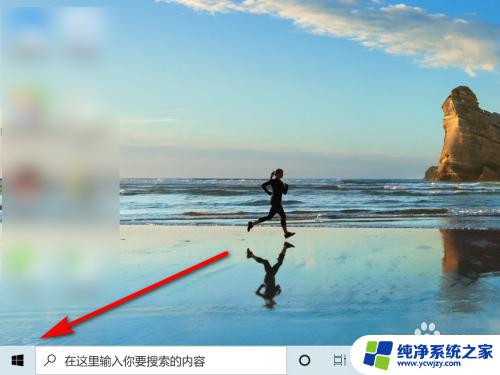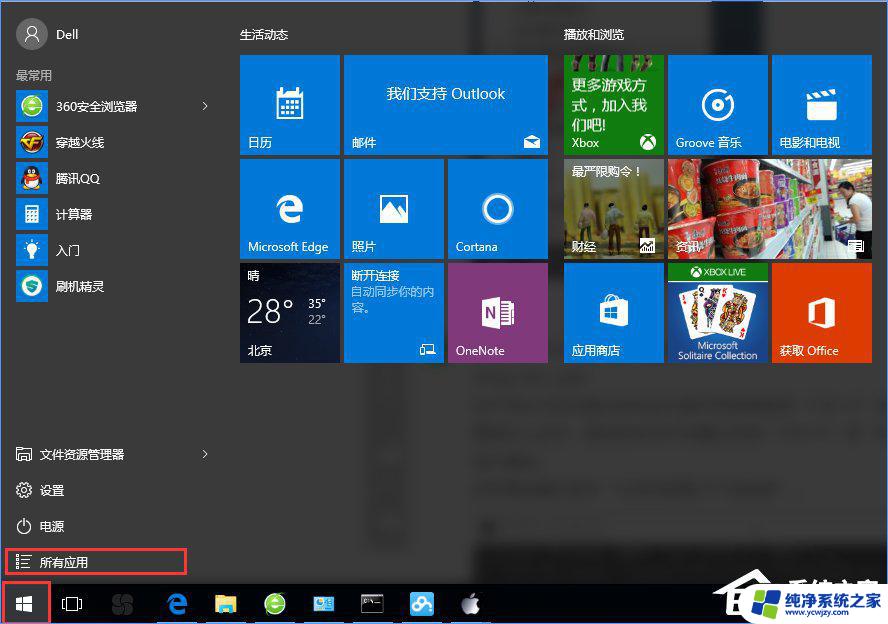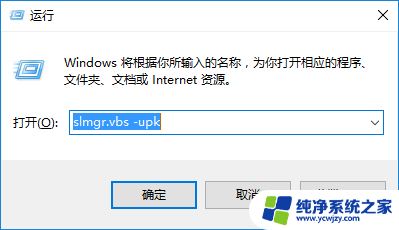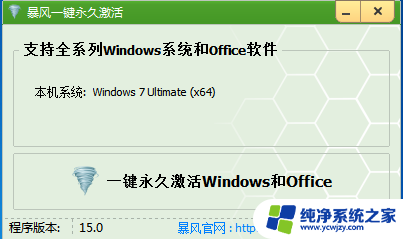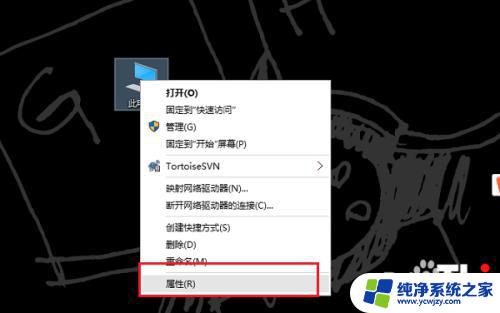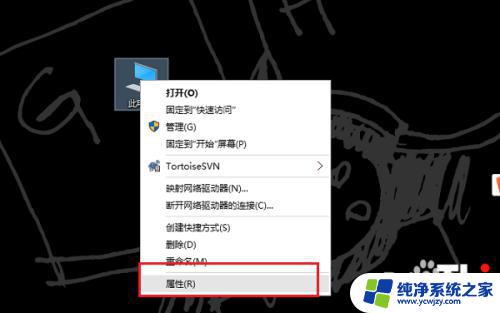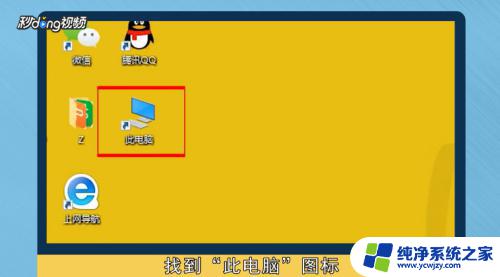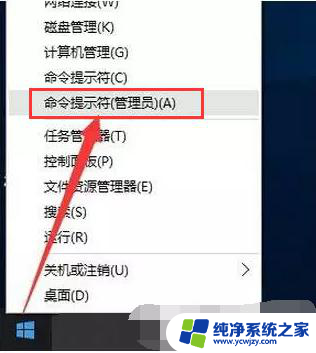怎么激活win10的word WIN10系统office激活教程
在现代社会微软的Office软件已经成为了办公和学习中必不可少的工具之一,而在使用Windows 10操作系统的过程中,激活Office软件也是一项重要的任务。如何激活Windows 10中的Word软件呢?下面将为大家介绍一种简便的激活教程。通过按照以下步骤进行操作,您将能够顺利激活Windows 10中的Word软件,从而享受到更多便捷的办公和学习体验。
具体步骤:
1.打开电脑,点击“开始"图标;
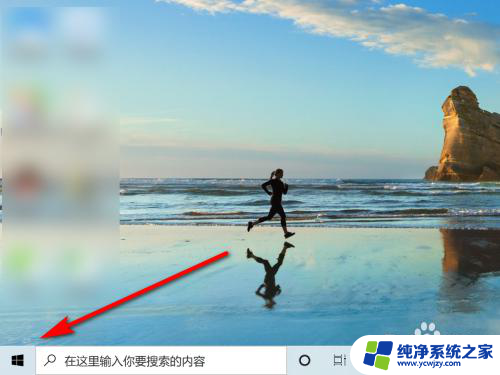
2.点击打开”office“中的软件“word";
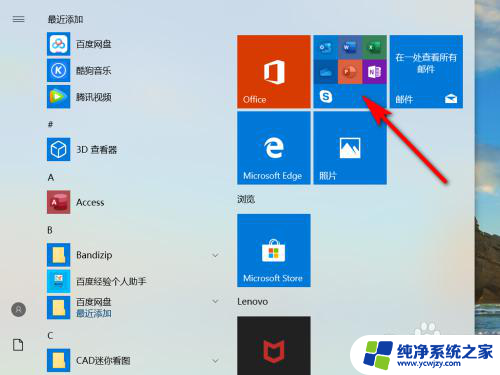
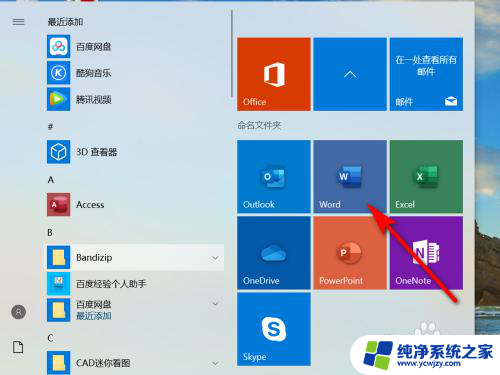
3.软件会自动弹出激活界面,点击“激活office”;
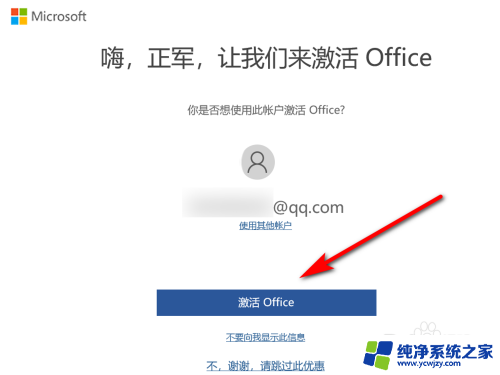
4.选择地区、语言,点击“下一步”;
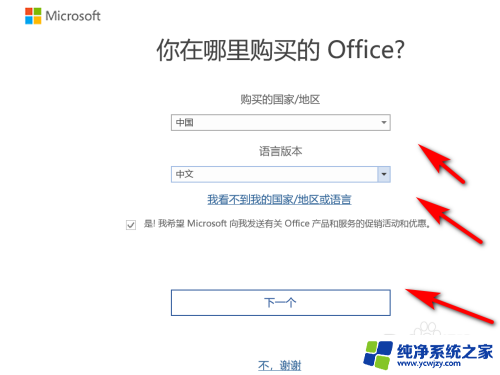
5.如图所示:office正在激活中,等待完成office的激活。
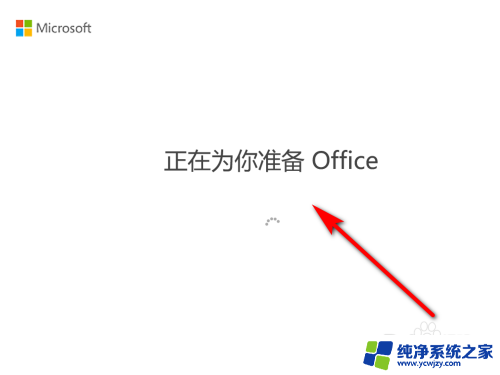
6.方法总结一、
1、打开电脑,点击“开始"图标
2、点击打开”office“中的软件“word"
3、软件会自动弹出激活界面,点击“激活office”
4、选择地区、语言,点击“下一步”
5、office正在激活中,等待完成office的激活

以上就是激活win10的word的全部内容,如果您遇到这种情况,您可以按照以上方法解决,希望这些方法能帮助到您。